Всі ми користуємося Інтернетом. За останні десять років люди настільки звикли до всесвітньої павутини, що ніяк уже не можуть без неї. Адже навіть айфон можна повноцінно використовувати, тільки при наявності підключення до мережі. Соціальні мережі, корисні ігри , Новини і відео - для всього цього, часто, необхідне підключення до інету.
Але, діставши новенький iPhone з коробки, власник яблучного девайса буде засмучений. Адже за замовчуванням на айфоне інтернет не підключений. Або в іншій ситуації: мережа не працює через востановления прошивки або ще якогось збою в системі. У цій статті ми розберемо як налаштувати інтернет на айфоне.
Як же підключити свій девайс до інтернету? Є 3 основні методи. Перший метод - це підключення девайса за допомогою Sim карти, мобільний інтернет 2g, 3, 4g (LTE). Другий, через Wi-Fi роутер. Третій, і останній, підключення айфона до сітки через стаціонарний комп'ютер або ноутбук з вбудованим вай-фай модулем. Всі ці способи різні, але суть у них одна, підключити ваш яблучний смартфон до царства безмежних можливостей.
перший метод
Налаштовуємо інет за допомогою самого iPhone. Для цього необхідно, щоб в айфоне була встановлена сім-карта, інакше підключити гаджет до сітки не вийде. Вставляємо Sim-ку. Наступні дії:
- Заходимо в Настройки.
- Вибираємо Стільниковий зв'язок.
- Знаходимо пункт Стільникові Дані.
- Перемикаємо повзунок в активний режим, щоб включити інтернет.
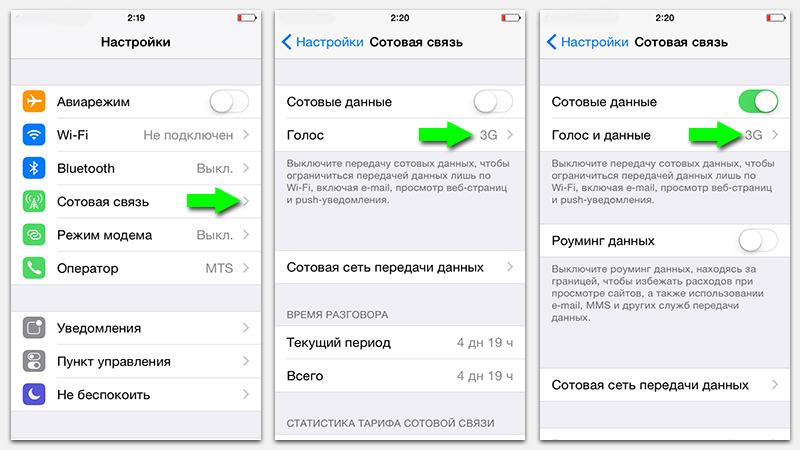
Далі, перевіряємо чи працює інтернет. Заходимо в будь-який додаток або браузер, де необхідно підключення до сітки.
Невеликий рада: вибирайте тариф з безлімітним інтернет з'єднанням, так як це найкращий варіант для того, щоб вам не приходили рахунки на величезні суми, адже мобільний трафік не дешевий. Якщо ви активний інтернет користувач, то це найкращий вибір.
Що робити, якщо немає підключення до мережі? Потрібно перевірити наступне:
- Чи працює сім-картка, подивитися чи є ділення антени.
- Перевірити баланс. Якщо ваше підключення до інтернет не безлімітне, у вас просто може не вистачити коштів для підключення.
- Перевірити настройки стільникових даних (Зазвичай вони встановлюються автоматично. Як тільки активується сімка, настройки надсилаються у вигляді SMS-ок і зберігаються в айфоне)
Якщо у вас з якихось причин не збереглися або збилися налаштування стільникових даних, то налаштовуємо їх вручну, для цього необхідно:
- Дізнатися потрібні дані у оператора з СМС або по телефону (Ці послуги безкоштовні).
- Зайти в додаток Налаштування.
- Вибрати пункт Стільниковий зв'язок.
- Далі заходимо в Стільникова мережа передачі даних.
- Вводимо дані передані оператором.
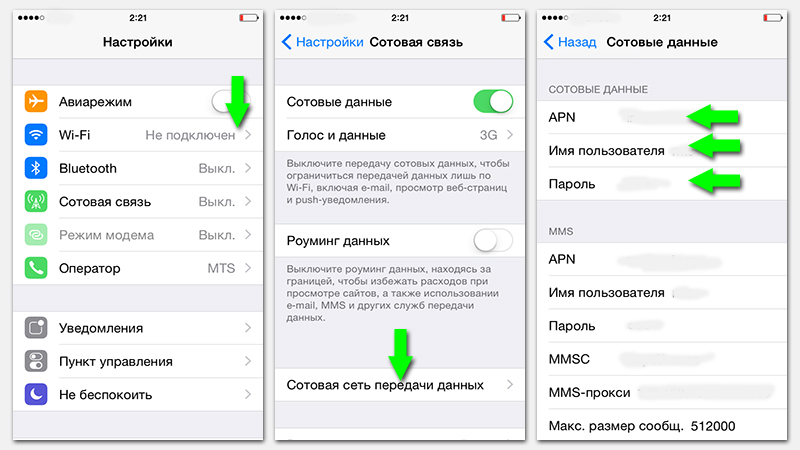
По можливості, якщо оператор підтримує LTE (4g) з'єднання, вводимо дані в поля LTE. Вводимо всі дані у відповідні поля. Якщо ви збираєтеся використовувати свій iPhone як модем для комп'ютера, то вводимо настройки для Режим модема. Як зробити зі свого айфона модем і роздавати з нього Wi-Fi читайте в іншій статті .
другий метод
Цей спосіб дозволяє вам підключити айфон до всесвітньої павутини через Wi-Fi, за допомогою роутера.
- Заходимо в Настройки і вибираємо Wi-Fi.
- Пересуваємо повзунок.
- Через кілька секунд iPhone знаходить доступні точки вайфай.
- Вибираємо вашу мережу, натискаємо на неї.
- Вводимо пароль, натискаємо Підключити.
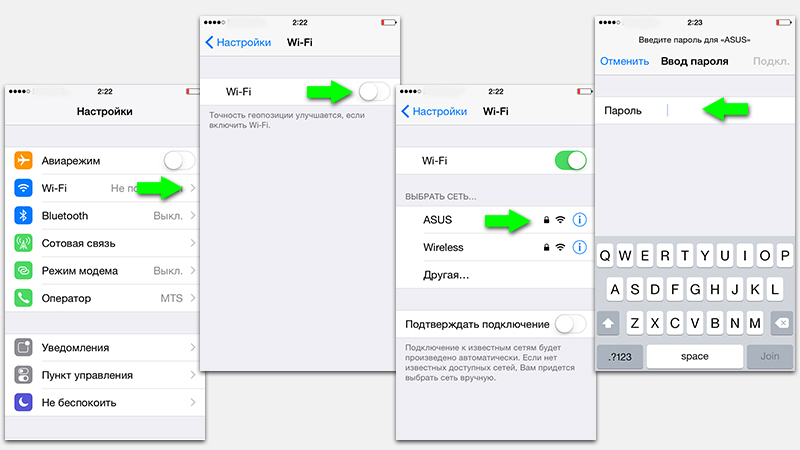
Якщо після цього з'єднання не працює, то перевірте інтернет на комп'ютері. Як варіант, може бути винен ваш провайдер або сам роутер (можливо, його потрібно просто включити).
третій метод
Щоб скористатися цим способом, вам необхідний стаціонарний комп'ютер або ноутбук, з вбудованим Wi-Fi модулем або адаптером вайфай. Перед початком перевірте, чи працює модуль вайфай, щоб уникнути проблем з відсутністю мережі.
- На комп'ютері заходимо в меню Пуск, шукаємо Панель управління. Вибираємо Центр управління мережами і загальним доступом.
- Далі, заходимо в меню Управління бездротовими мережами.
- Кількома Додати.
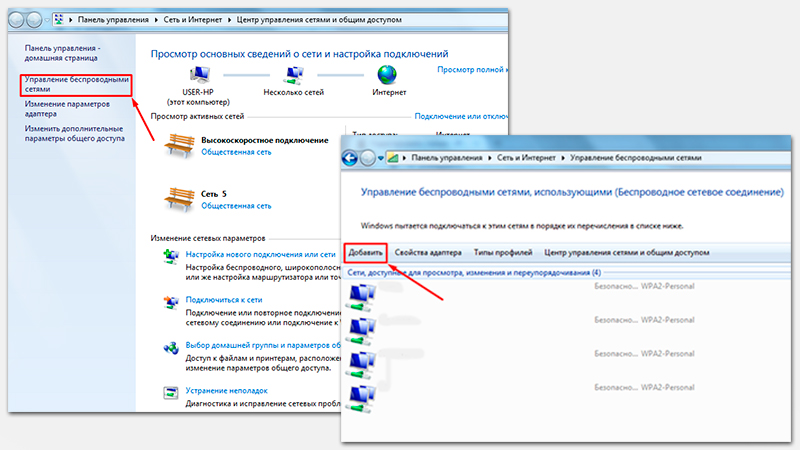
- Вибираємо з'єднання Комп'ютер - Комп'ютер.
- Вводимо потрібне ім'я для вашої сітки, створюємо пароль.
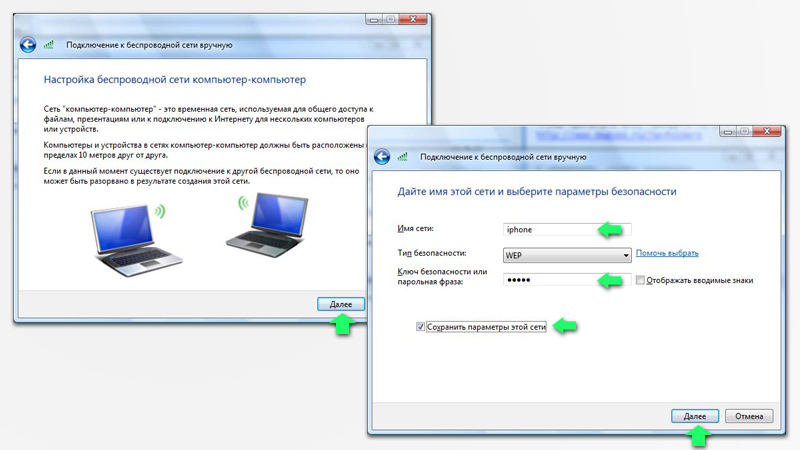
- Натискаємо далі, і ВАЖЛИВО не натискаючи на кнопку включення загального доступу, просто тиснемо Закрити.
- Заходимо в Мережеві підключення і вибираємо мережу з нашою назвою.
- Далі ставимо обидві галочки.
- Тепер, при першому з'єднанні через вайфай, вибираємо з типів підключення Будинок.
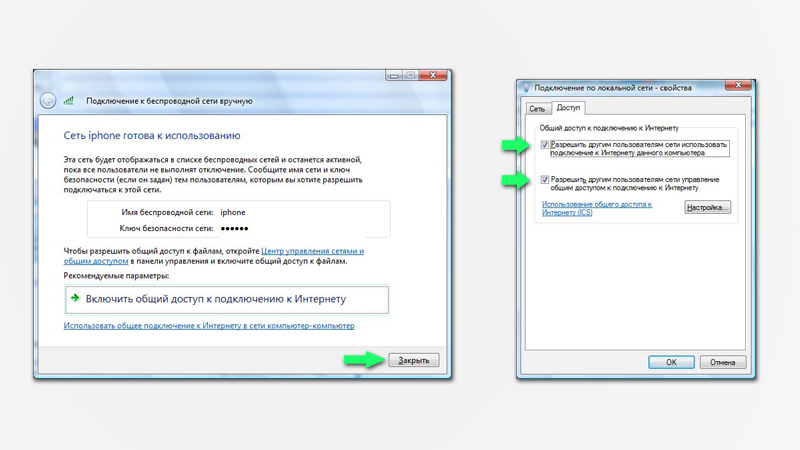
Залишається тільки включити вайфай на вашому айфоне і підключитися. Тепер все відмінно працює.
Як відключити інтернет на айфоне
Якщо ви вибрали перший прийом, то також слід зайти в налаштування і перемкнути повзунок налаштувань стільникових даних в неактивний режим. Якщо це був другий чи третій спосіб підключення через вайфай, то просто вимкніть Wi-Fi. Починаючи з iOS 7 потягніть пальцем знизу вгору через весь екран. Відкриється меню, де можна натиснути на іконку Wi-Fi так, щоб вона не світилася. Слід пам'ятати, що поки працює з'єднання з інтернетом, заряд батареї витрачається набагато швидше.
Сподіваємося, що завдяки цій статті, будь-яка людина з неймовірною легкістю налаштує себе інет. Після чого, можна зануритися у всесвітню павутину з головою. Також подивіться відео по темі:
Вам також може бути цікаво
Як же підключити свій девайс до інтернету?Що робити, якщо немає підключення до мережі?






